Audio aufnahme/wiedergabe, Usb record format = mp3 – Kawai ES7 Benutzerhandbuch
Seite 58
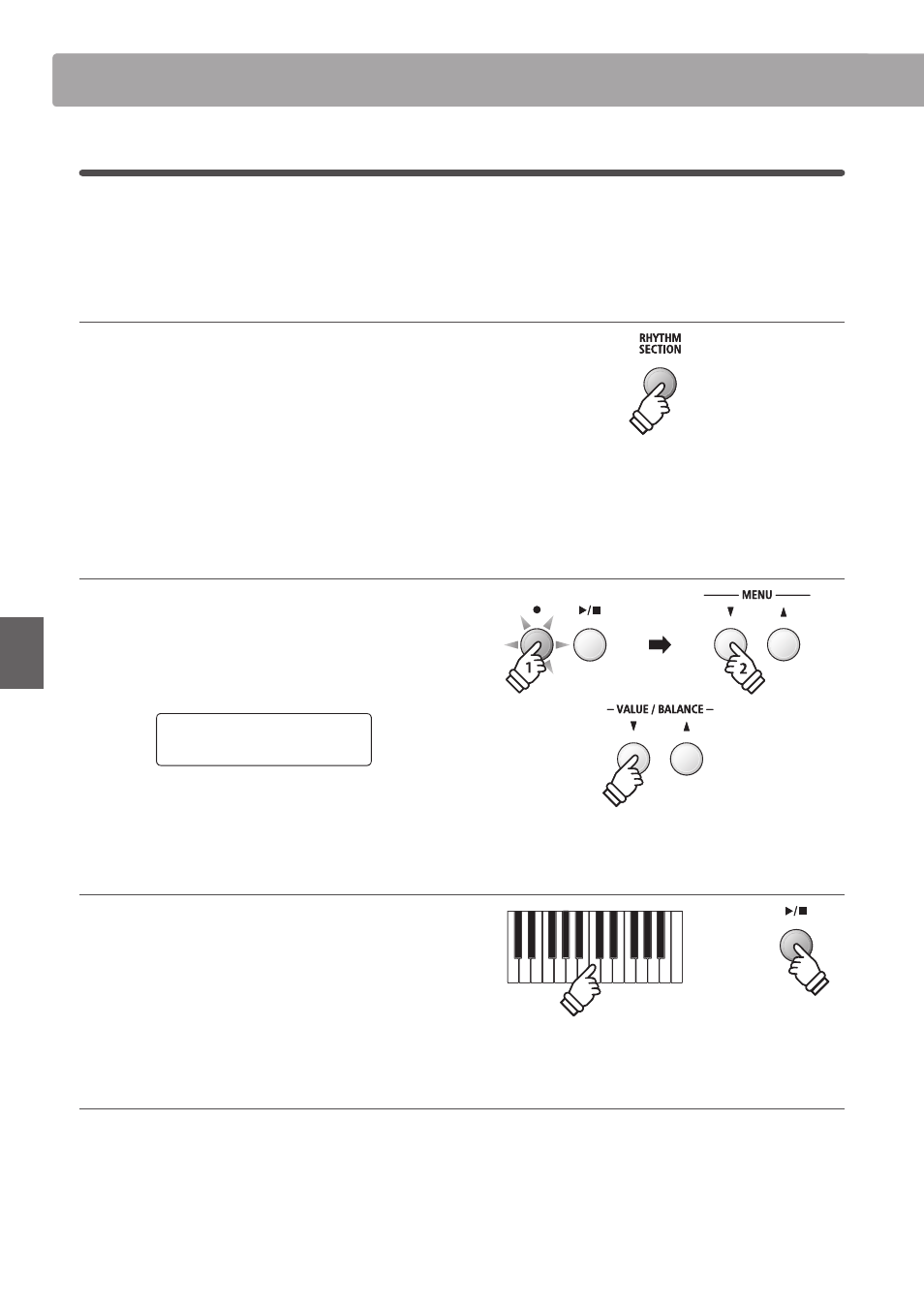
section
58
Re
corde
r
Audio Aufnahme/Wiedergabe
(USB Speichermedium)
4
Audio Aufnahme inklusive Rhythm Section
Bei einer Audio Aufnahme (im Format MP3 oder WAV) ist auch die Verwendung der Rhythm Section möglich. Dies
ermöglicht Audio Aufnahmen mit einer „kompletten Begleitband“, die Sie beispielsweise Ihren Freunden schicken
können.
1. Rhythm Section aufrufen
Drücken Sie die Taste RHYTHM SECTION.
Die LED Anzeige der RHYTHM SECTION Taste leuchtet und zeigt
damit an, dass die Rhythm Section eingeschaltet ist.
Nehmen Sie die gewünschten Einstellungen vor (Style,
Lautstärke, Tempo, Parts, ACC Modus etc.).
* Auf der Seite 40 dieser Bedienungsanleitung finden Sie weitere
Informationen zu Einstellungen der Rhythm Section.
2. USB Aufnahme Modus aufrufen und das Audio Format auswählen
Schließen Sie ein USB Speichermedium an das ES7 an.
Drücken Sie die Taste
z
und wählen Sie anschließend mit der
MENU
d Taste die Seite ‘USB Recorder’.
Die Seite USB Recorder erscheint im Display.
USB Record
Format = MP3
Mit den
d oder c VALUE Tasten können Sie das gewünschte
Format auswählen (MP3 oder WAV).
3. Audio Aufnahme starten
Spielen Sie nun auf der Tastatur oder drücken Sie die
X/
Taste.
Die LED Anzeigen der Taste
z
und
X/
leuchten und die
Aufnahme beginnt mit dem Start der Rhythm Section.
Durch Drücken der Taste
X/
wird die Aufnahme gestoppt.
4. Aufgenommene Audio Aufnahme benennen und abspeichern
Folgen Sie den Anweisungen unter ‘Aufnahme einer Audio Datei’ auf der Seite 52 (Schritt 4 – Seite 53) dieser Bedienungsanleitung.
oder
oder